一、新建任务
进入服务管理系统Web端首页,点击左边菜单栏中的【项目管理】,进入项目管理模块,点击某个项目进入详情,点击任务管理,进入任务列表页。
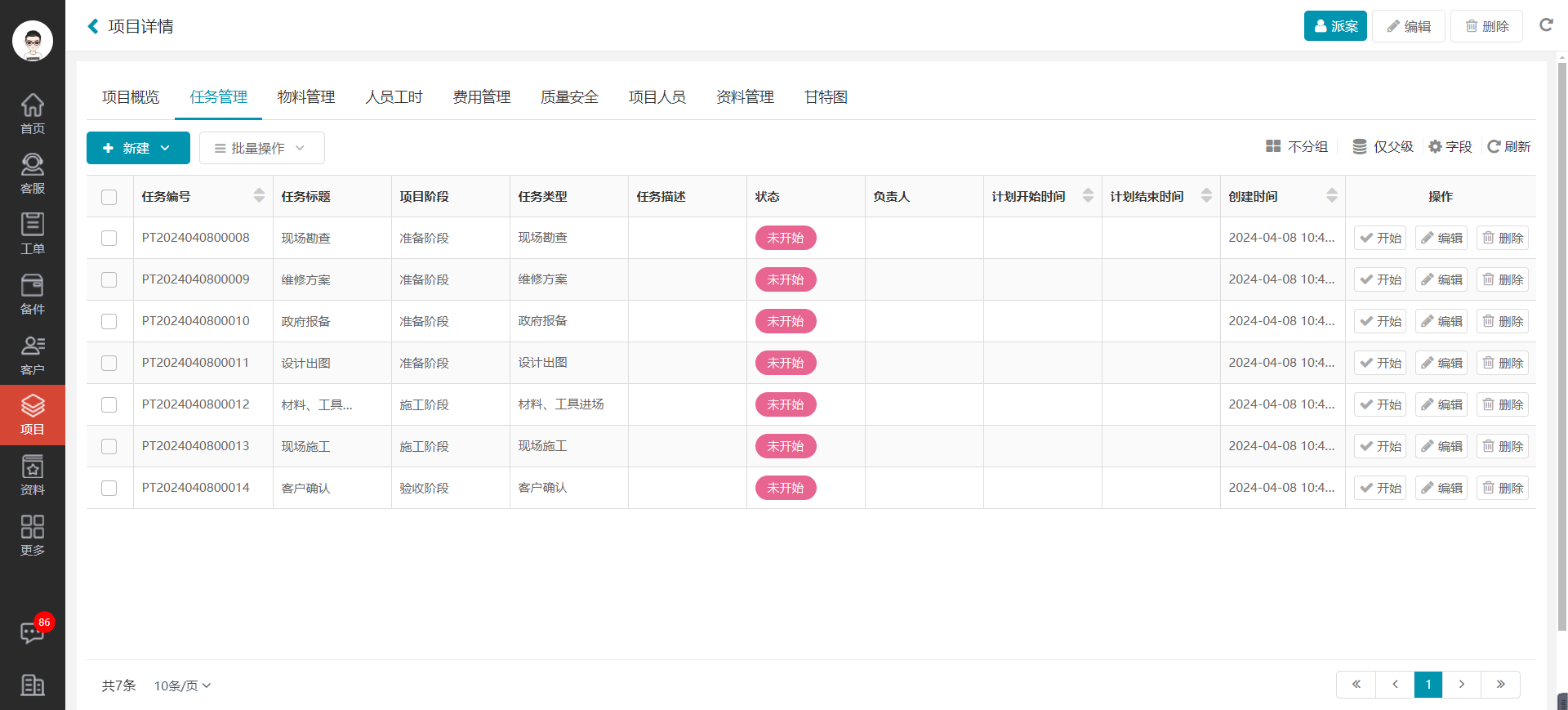
点击【新建】,弹出新建窗口,输入信息点击【确定】,成功新建任务。
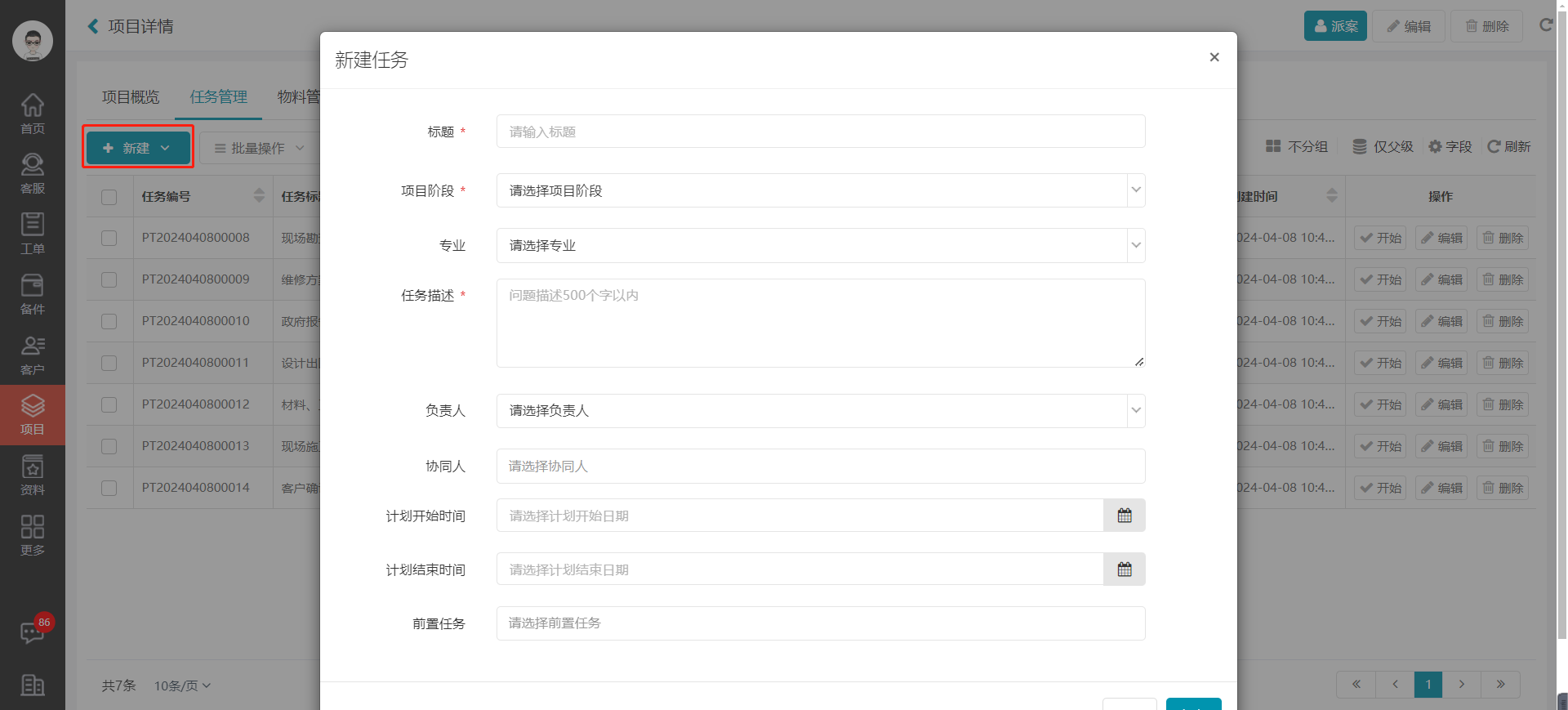
二、编辑任务
方法1.进入我的任务或全部任务页面,点击列表后的【编辑】按钮,弹出编辑页面,输入您要编辑的信息,点击【确定】按钮,即可完成编辑。
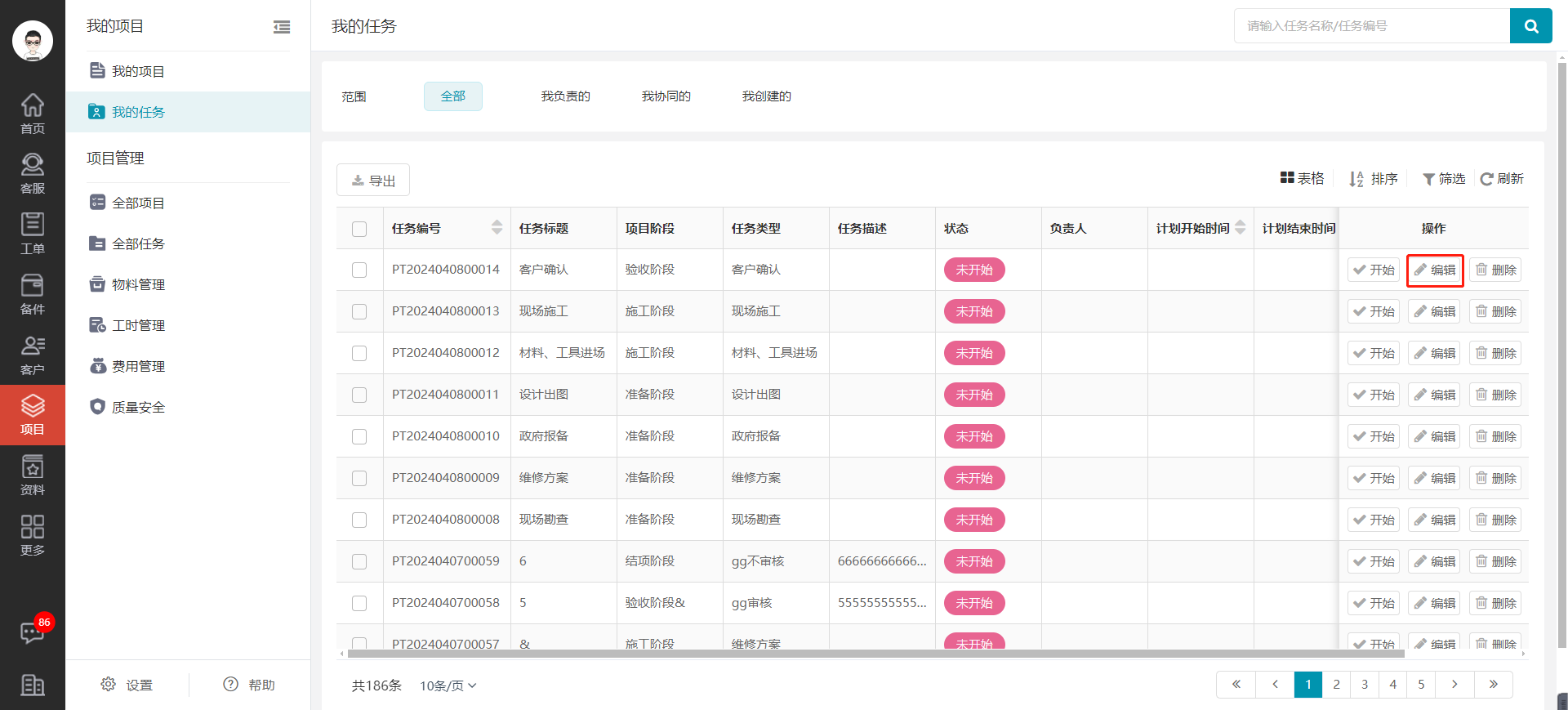
方法2.进入项目详情页任务管理列表,点击表格后的【编辑】按钮,弹出编辑页面,输入您要编辑的信息,点击【确定】按钮,即可完成编辑。
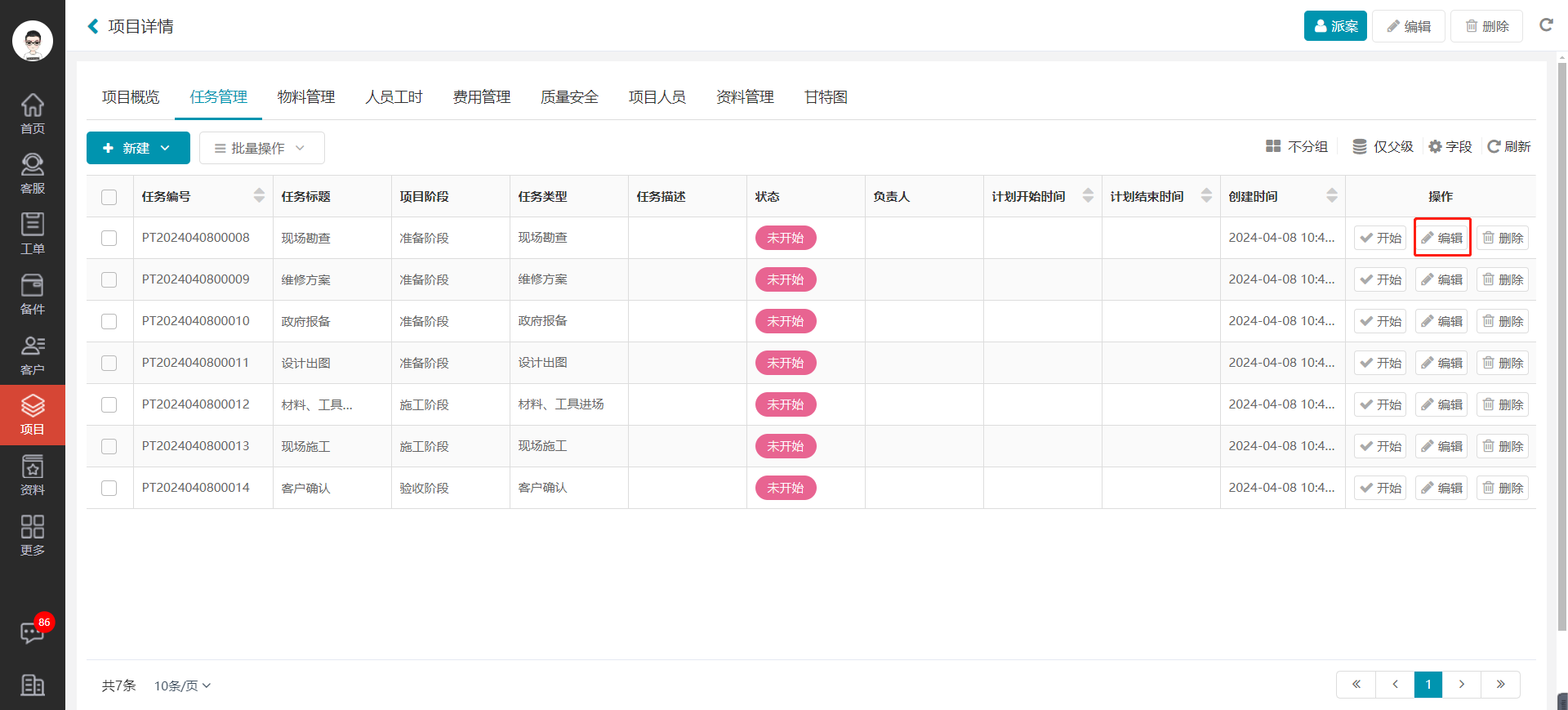
三、删除任务
1.单个删除
方式1.进入我的任务或全部任务列表页面,点击列表后的【删除】按钮,弹出删除提示,点击【确定】按钮,即可完成删除。
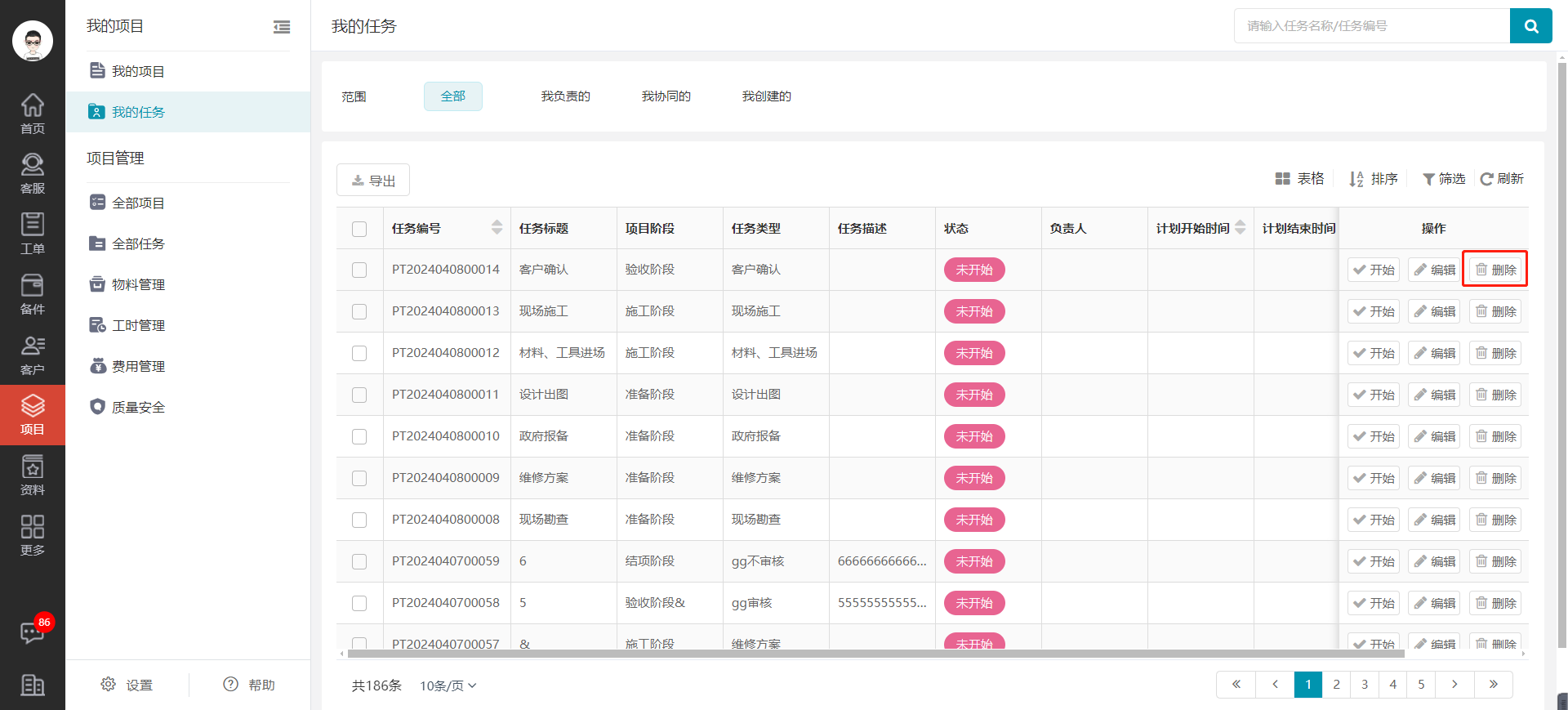
方式2.进入项目详情页任务管理列表,点击表格后的【删除】按钮,弹出删除提示,点击【确定】按钮,即可完成删除。
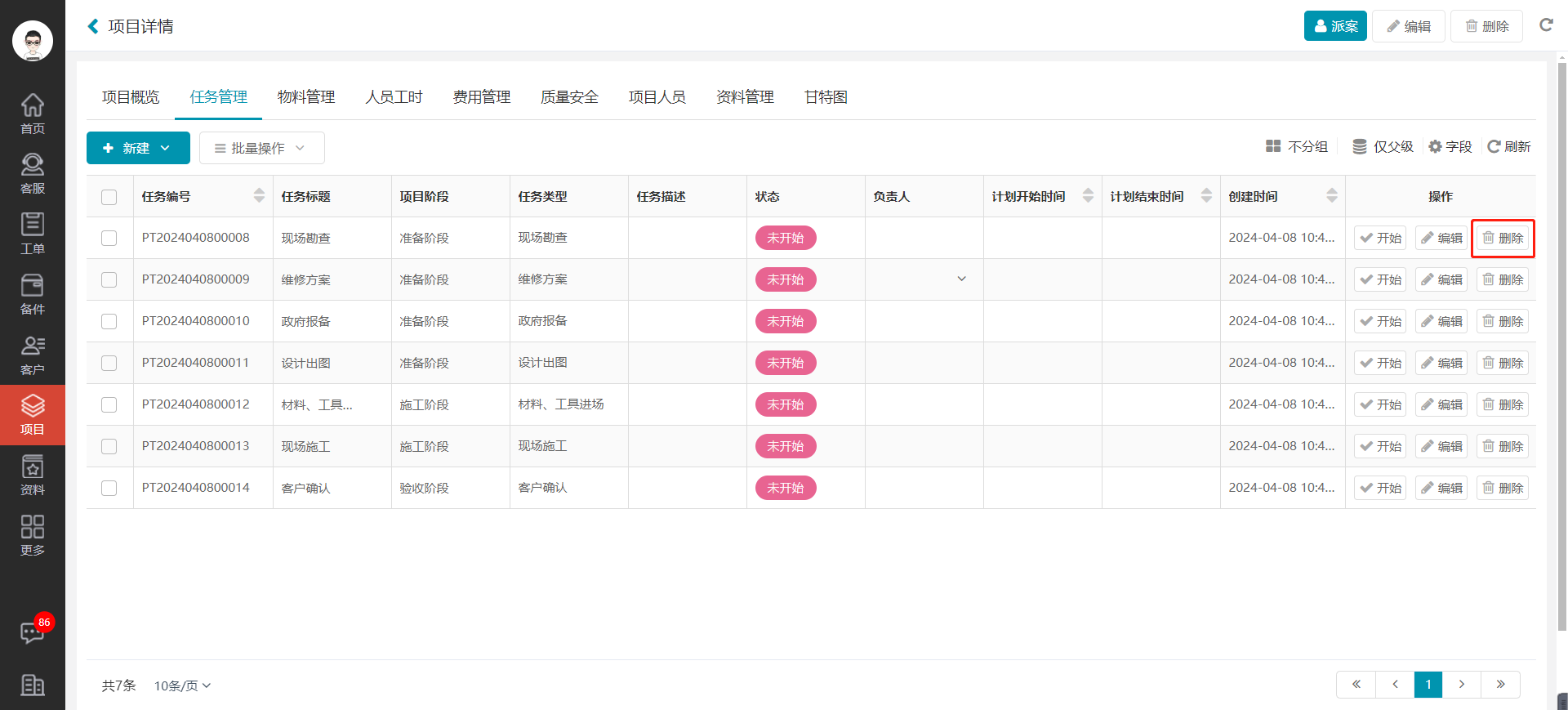
2.批量删除
进入项目详情页任务管理列表,勾选您要删除的任务,点击【批量操作】中的【批量删除】按钮,弹出删除提示,点击【确认】按钮,即可完成删除。
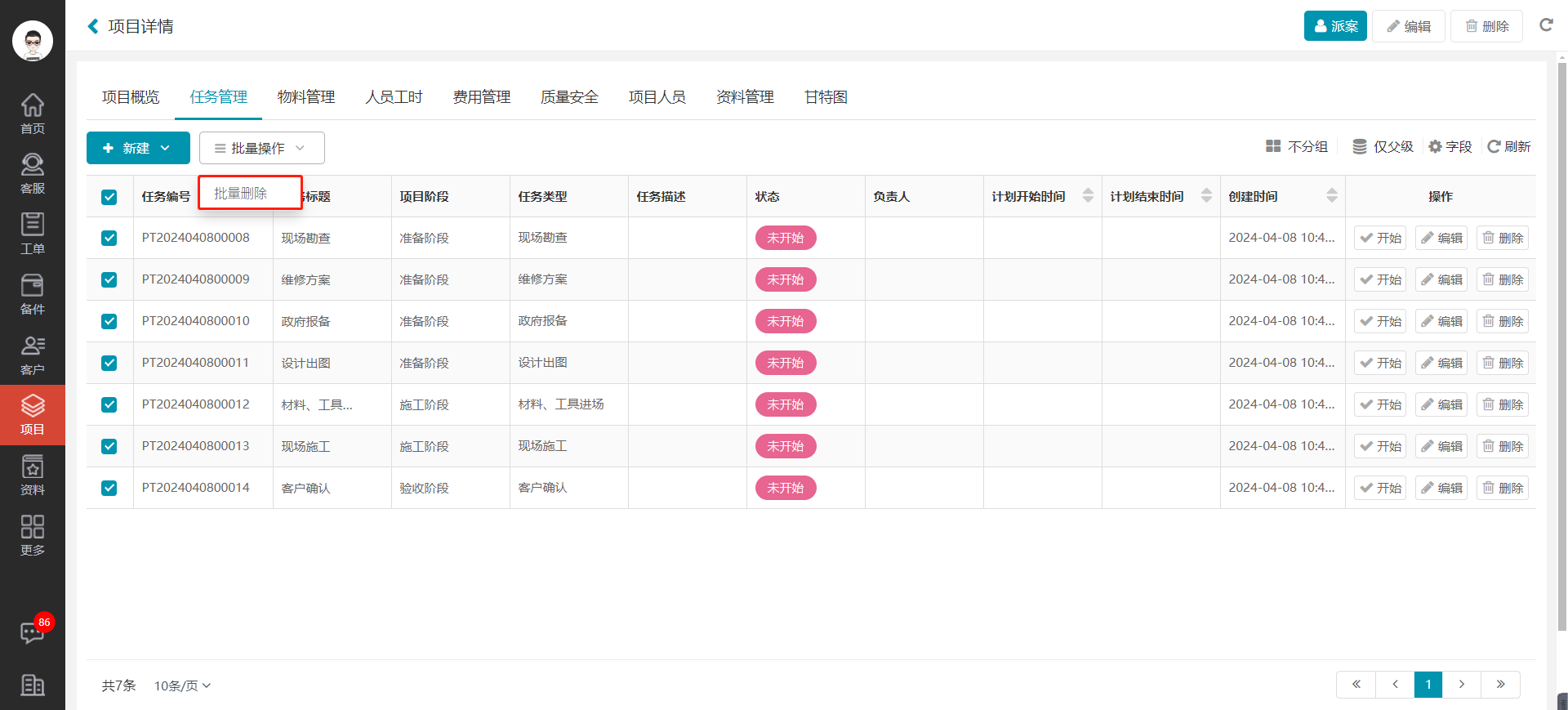
四、开始任务
进入项目详情页任务管理列表,选择状态为【未开始】的任务,点击表格后的【开始】按钮,弹出二次确认页面,点击【确定】按钮,即可开始任务。
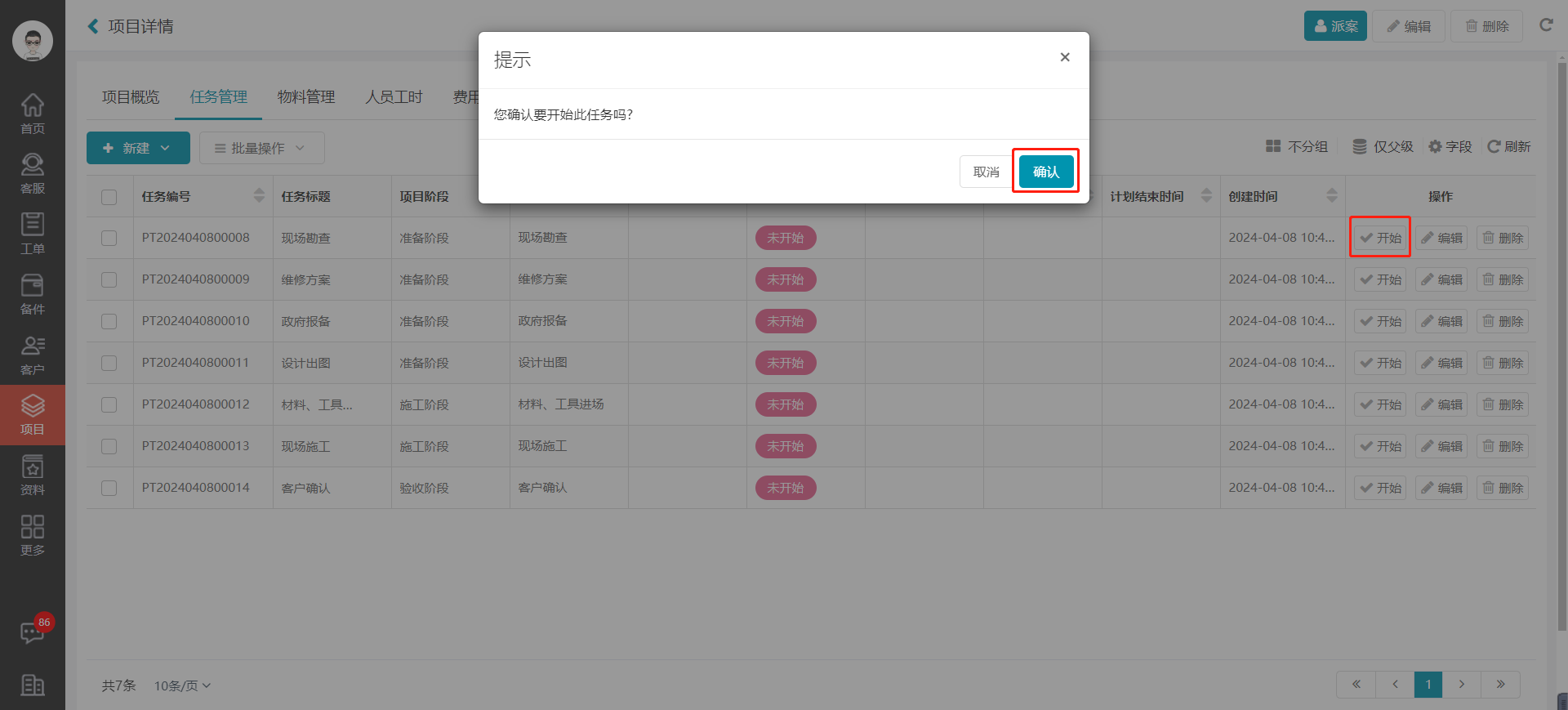
五、任务回执
进入项目详情页任务管理列表,选择状态为【进行中】的任务,点击表格后的【回执】按钮,填写回执信息,即可完成任务回执。


六、任务审核
进入项目详情页任务管理列表,选择状态为【待审核】的任务,点击表格后的【审核】按钮,选择审核状态及描述,即可完成任务审核。
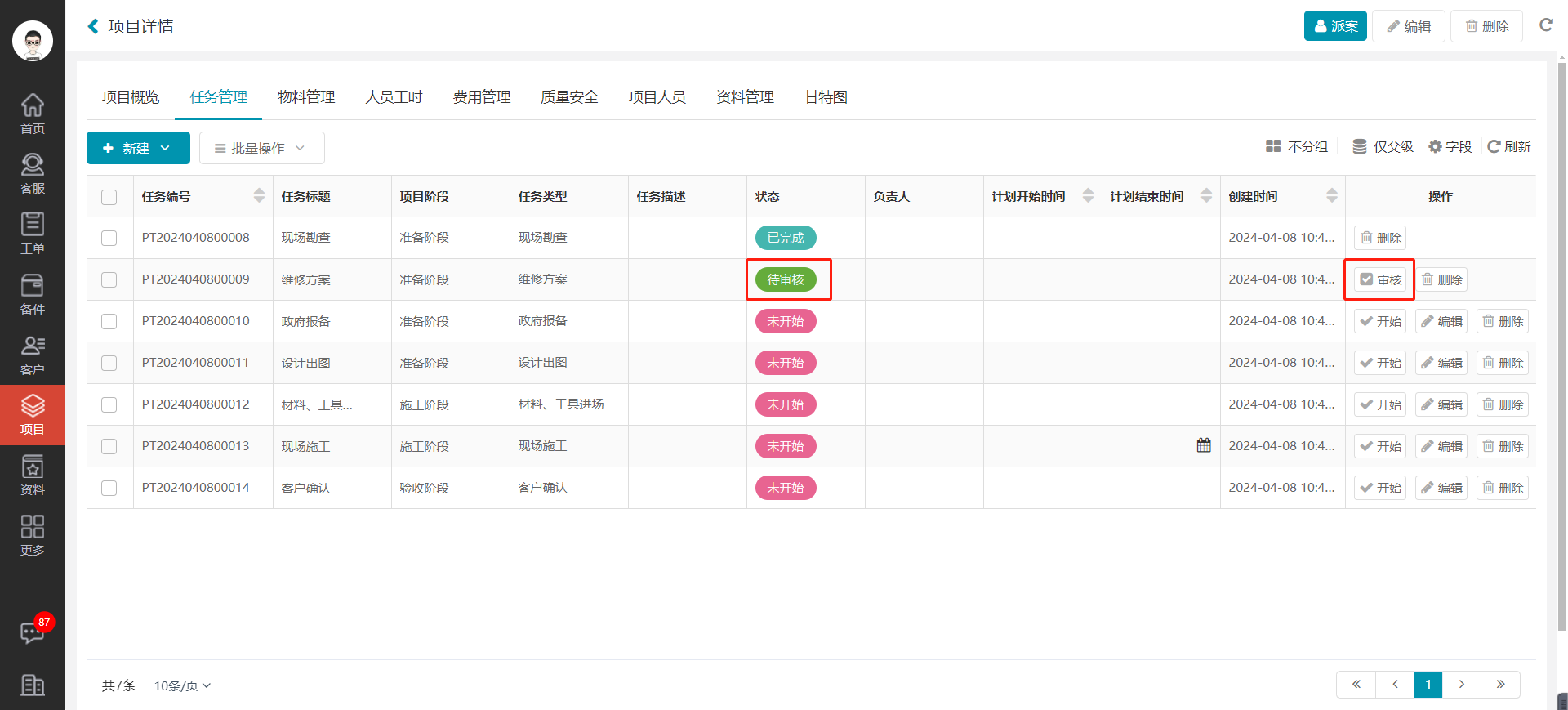

七、筛选任务
进入服务管理系统Web端首页,在左边菜单栏中点击【项目管理】,进入项目管理模块,点击我的任务或全部任务菜单,可选择列表上方的筛选条件,进行筛选,也可打开筛选框,选择筛选条件,则可筛选出符合您要求的任务。

八、导出任务
进入我的任务或全部任务列表页,搜索或筛选任务后,再点击列表上方【导出】,即可导出项目任务数据。






